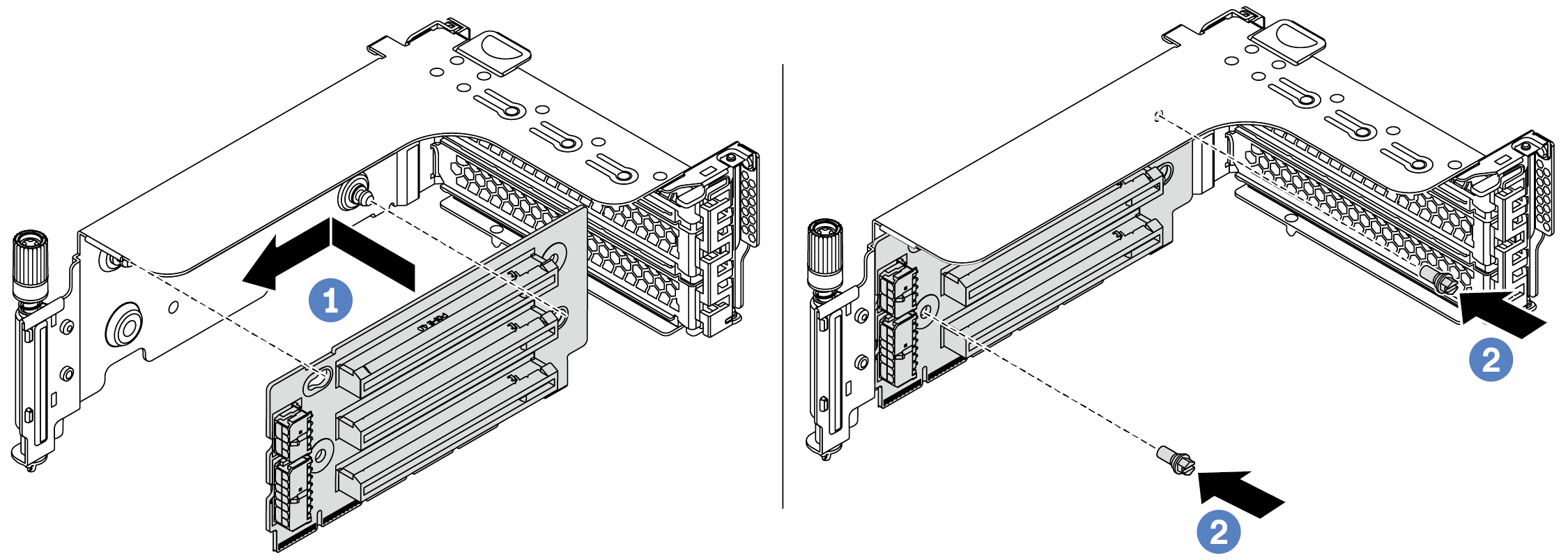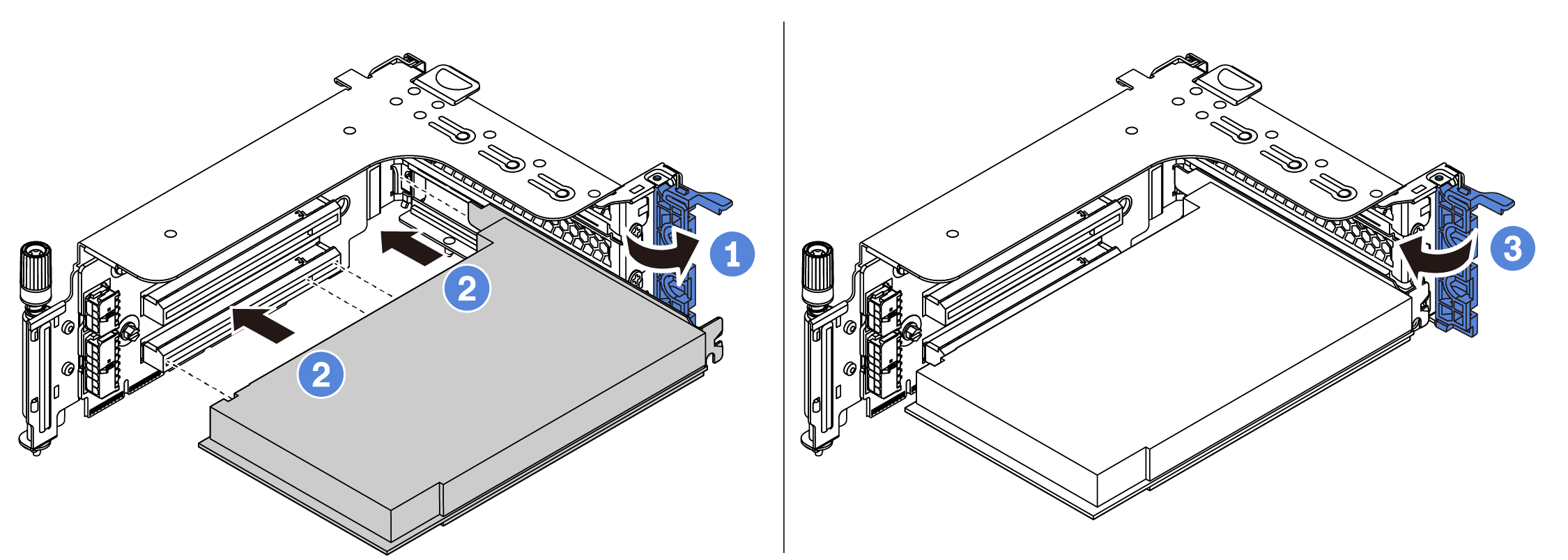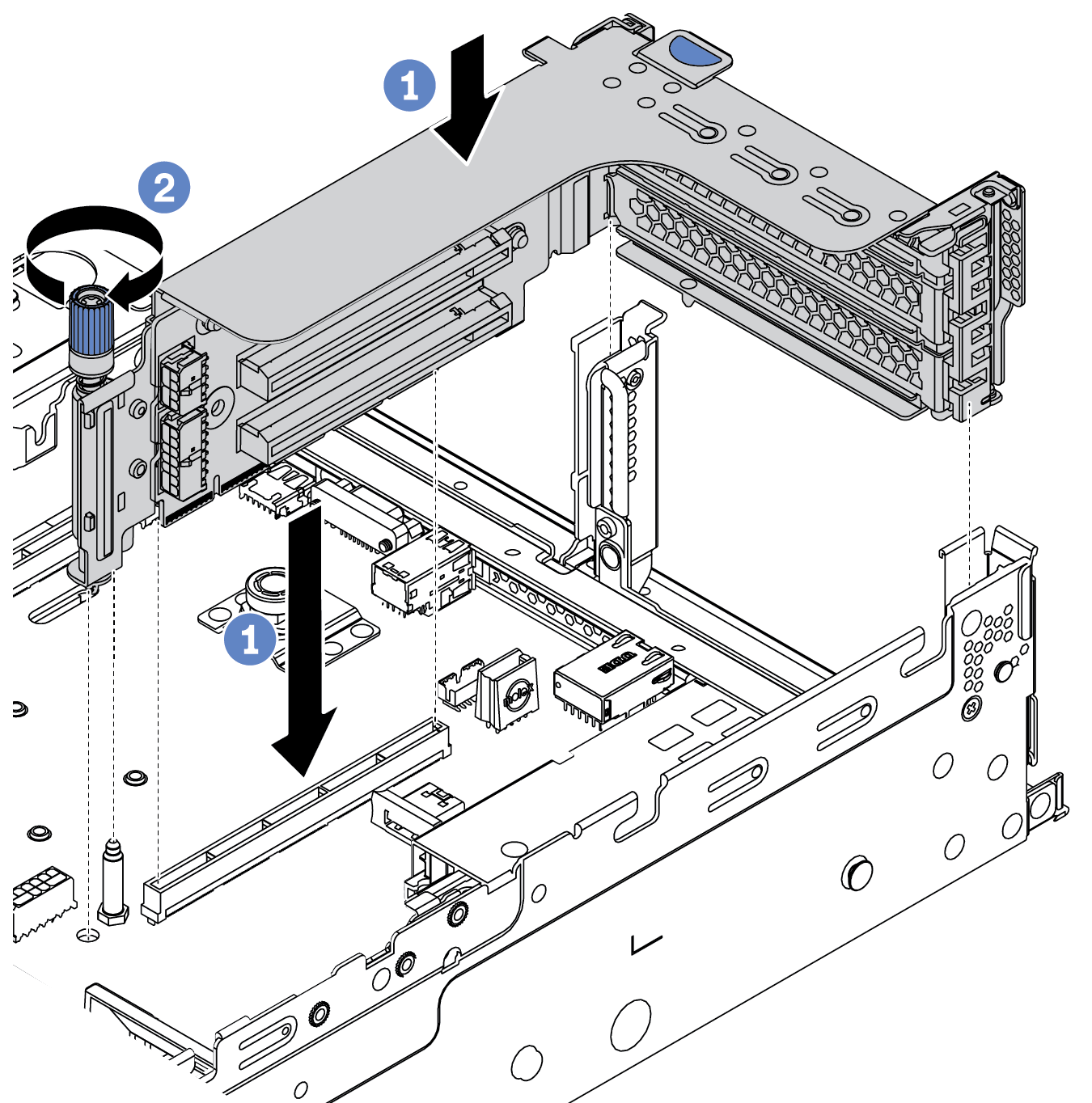使用此資訊來安裝 PCIe 配接卡和擴充卡組件。PCIe 配接卡可以是乙太網路卡、主機匯流排配接卡、RAID 配接卡、附加 PCIe SSD 配接卡或其他任何支援的 PCIe 配接卡。
關於此作業
閱讀安裝準則,確保工作時安全無虞。
關閉伺服器電源並拔掉所有電源線,以進行此作業。
將靜電敏感元件保存在防靜電保護袋中,直到安裝時才取出,且處理這些裝置時配戴靜電放電腕帶或使用其他接地系統,以避免暴露於靜電之中,否則可能導致系統停止運轉和資料遺失。
請閱讀 PCIe 插槽的技術規則,為 PCIe 配接卡選取適當的 PCIe 插槽。
僅安裝一個處理器時,如果安裝了中間框架、背面框架或擴充卡 3,則需要六個系統風扇。
程序
圖解顯示如何安裝擴充卡 1 組件。安裝其他擴充卡組件的程序亦同。
- 將裝有新元件的防靜電保護袋與伺服器外部任何未上漆的表面進行接觸。然後從保護袋中取出新元件,並將其放置在防靜電表面上。
- (選用)將擴充卡安裝在擴充卡匣中。
- 將擴充卡中的孔對齊支架上的安裝螺柱。將擴充卡依顯示方向安裝在托架上。
- 鎖上兩顆螺絲,將擴充卡固定至托架上。
- 安裝 PCIe 配接卡。
- 將 PCIe 配接卡對齊擴充卡上的 PCIe 插槽。小心地將 PCIe 配接卡直接壓入插槽內,直到其牢牢固定且其托架也固定為止。
- 將 PCIe 配接卡固定閂鎖旋轉至關閉位置。
- 將擴充卡組件安裝到機箱中。
- 將擴充卡對齊主機板上的擴充卡插槽。小心地將擴充卡直接壓入插槽,直到其固定到位。
- 鎖緊螺絲以固定擴充卡匣。
- 將纜線連接至擴充卡和 PCIe 配接卡。請參閱內部纜線佈線。
在您完成之後
如果您安裝了 RAID 930 或 940 配接卡,請安裝 RAID 快閃記憶體電源模組。請參閱更換 RAID 快閃記憶體電源模組。
更換配接卡後,您可能需要更新韌體或驅動程式。
完成零件更換請參閱完成零件更換。
示範影片
觀看 YouTube 上的程序